[TOC]
# OBS
是我們常用的電腦端直播推流工具。
## 如何下載OBS
### 方法一
電腦打開瀏覽器,輸入地址:[https://obsproject.com/](https://obsproject.com/)
windows系統的電腦可以直接點擊 第一個。
蘋果電腦的話,可以點擊第二個,進行下載。
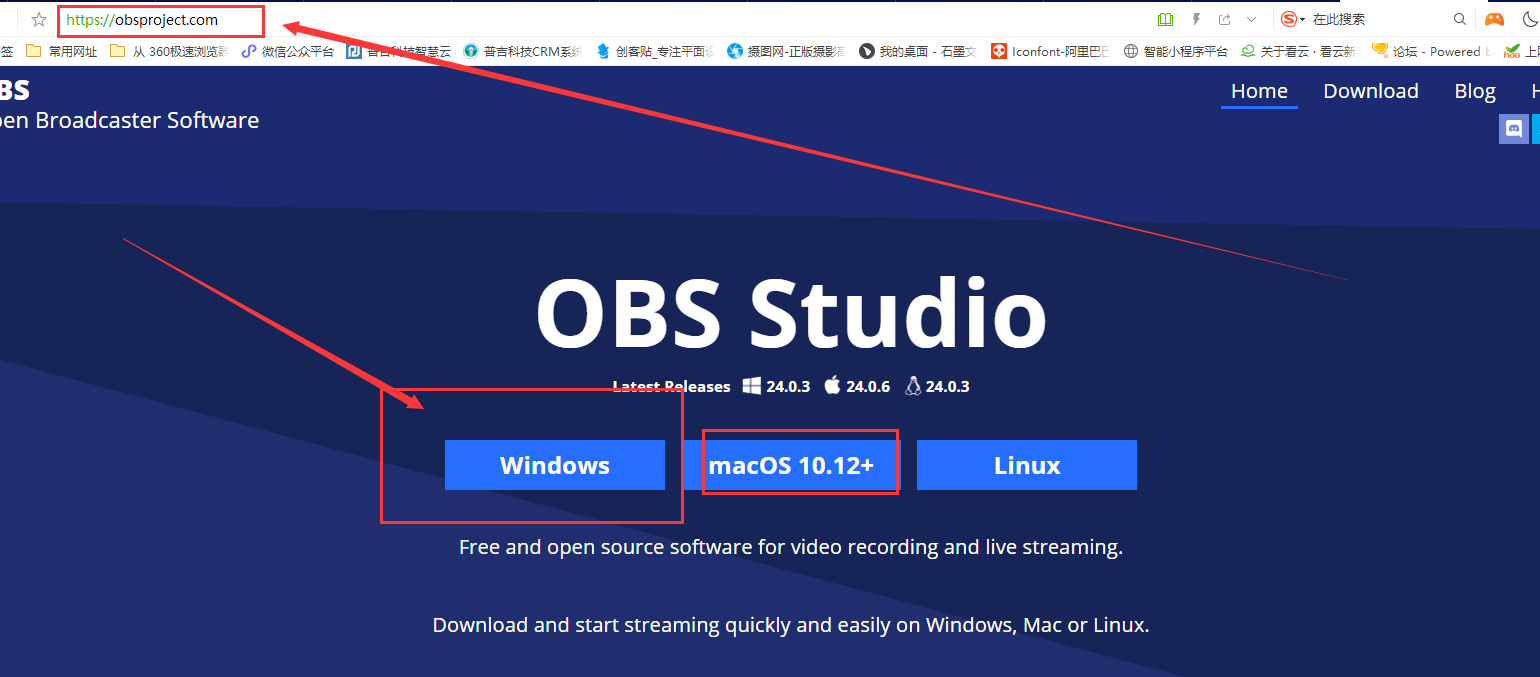
點擊進入后,稍等片刻會彈出下載請求。
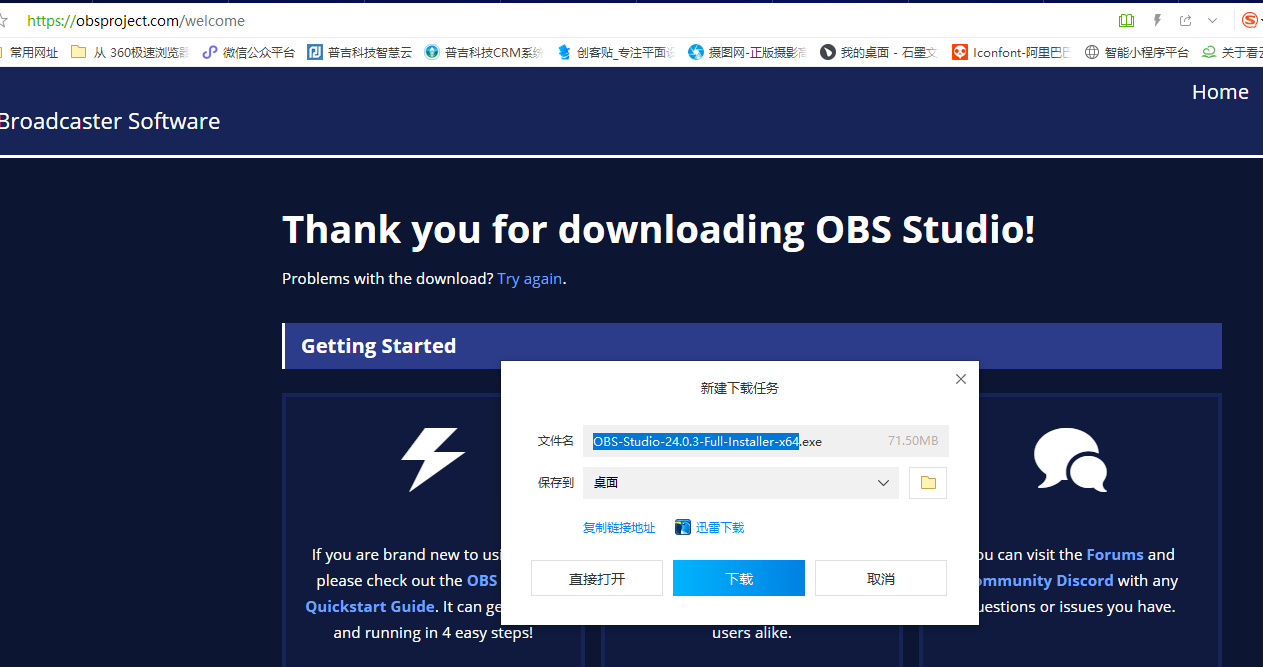
### 方法二
如果您的電腦上有騰訊電腦管家,可以直接打開電腦管家 -- 軟件管理
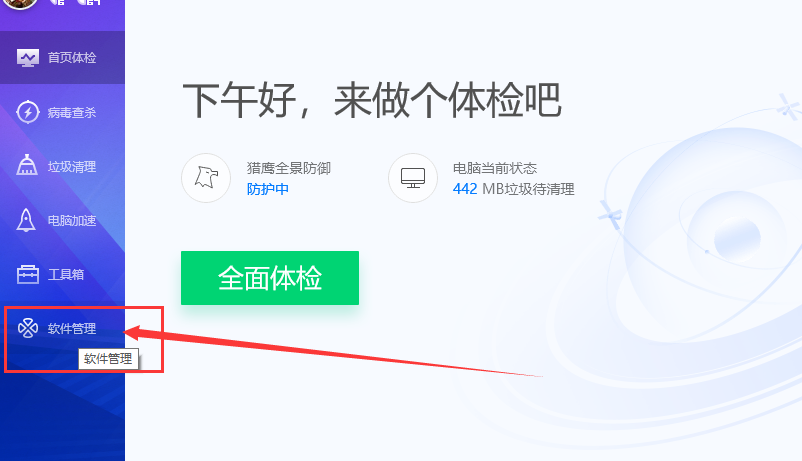
搜索OBS 直接可以找到。可以直接點擊安裝第一款(64位)
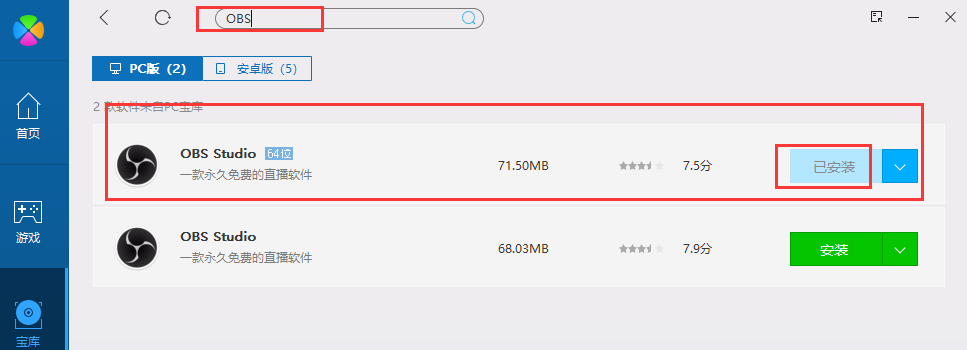
## 獲取畫面
### 獲取桌面
OBS下載安裝好以后,直播推流之前,我們要先獲取畫面,比如獲取桌面。
打開OBS -- 點擊下方操作區域 -- 來源 中的 + -- 選擇顯示器捕獲
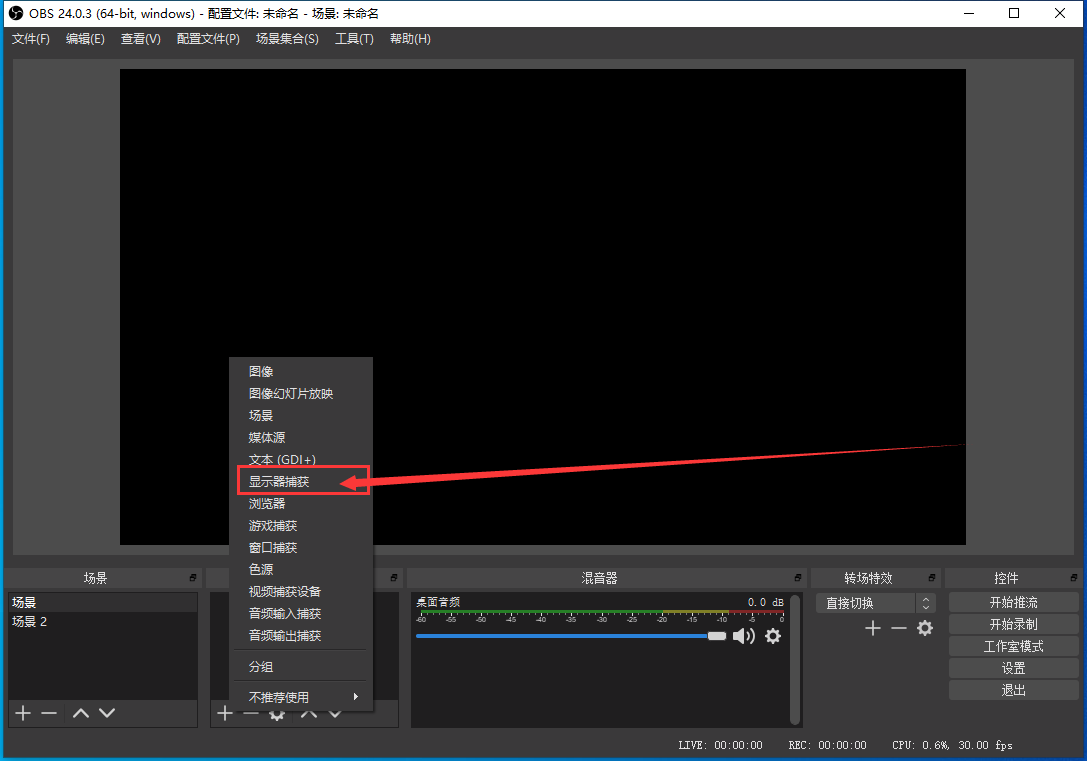
默認新建,直接確定就可以
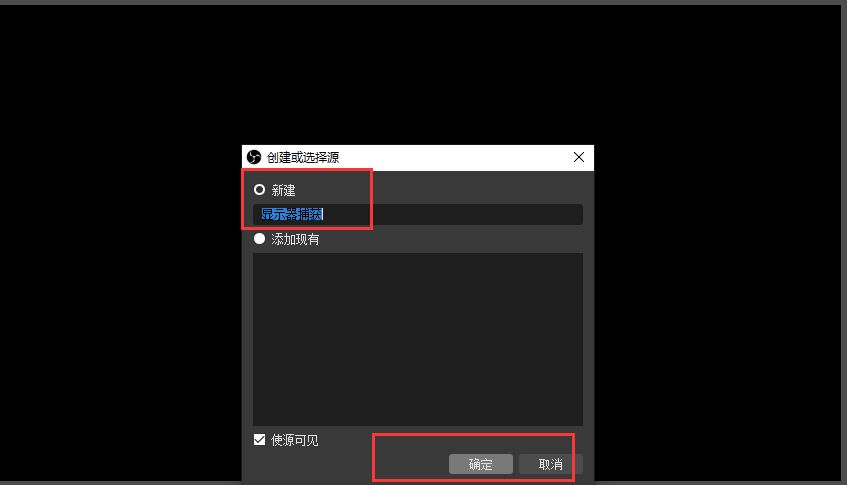
如此,既是已經捕獲到桌面。在配置好推流信息后,直接點擊開始推流 按鈕,就可以將桌面畫面推流上去
(開始推流以后,可以直接把OBS最小化)
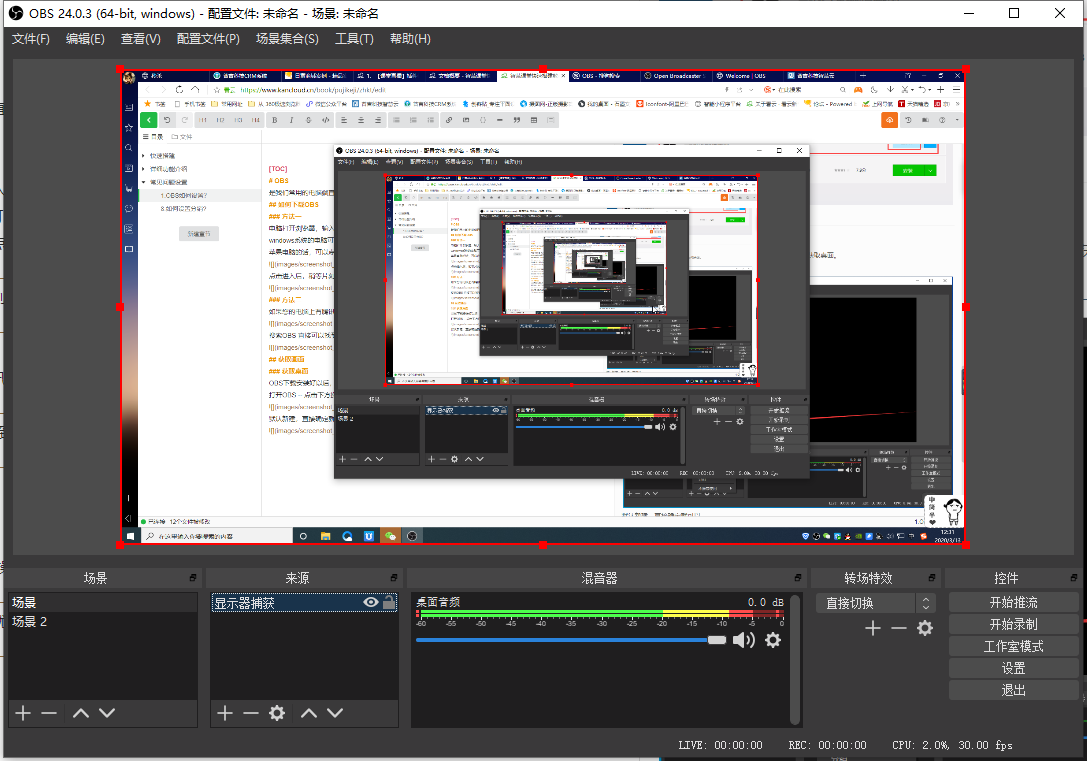
- 快速搭建
- 1.如何進入課堂的操作后臺?
- 2.如何快速搭建首頁?
- 3.如何添加講師?
- 4.如何添加課程分類?
- 5.如何創建課程?
- 6如何創建課程章節?
- 7.如何上傳音頻/視頻?
- 8.如何添加直播課程?(電腦端直播OBS)
- 詳細功能介紹
- 應用入口
- 關鍵字鏈接入口
- 封面鏈接入口
- 參數設置
- 視頻管理
- 課程管理
- 課程列表
- 課程屬性
- 最近學習記錄
- 學習時長匯總
- 開課提醒
- 更新音視頻域名
- 課程分類
- 推薦版塊
- 講師管理
- 營銷管理
- 積分設置
- 優惠券管理
- 優惠券規則
- 發放優惠券
- 優惠券記錄
- 限時折扣
- 課程訂單
- VIP服務
- vip訂單管理
- vip會員管理
- vip會員等級服務
- vip服務卡
- 創建會員服務
- 評價管理
- 分銷管理
- 分銷(用戶)管理
- 分銷傭金明細
- 分銷傭金統計
- 分銷商等級
- 分銷設置
- 分銷海報
- 分銷文字
- 財務管理
- 文章公告
- 基礎設置
- 全局設置
- 手機端顯示
- 模板消息
- 廣告位管理
- 導航欄管理
- 存儲方式
- 短信配置
- 騰訊云短信
- 阿里云短信
- 加群客服
- PC端設置
- 清楚緩存
- 日志管理
- 常見問題設置
- 1.OBS如何設置?
- 2.如何查看課堂用戶的uid
